两种liunx 修改服务器时间的方式
在从事大数据时候,集群时间不一致会导致不少问题。eg:心跳异常,进程通信异常等。让集群之间等时间保持一致显得十分重要。以下主要以两种方式
第一种方式:手动方式去修改时间。
1.将系统时间设定成下午5点55分55秒的命令命令 : "date -s 17:55:55"
#date -s “12:12:23 2006-10-10″ //这样可以设置全部时间
2. 将当前时间和日期写入BIOS,避免重启后失效
命令 : "hwclock -w"。
第二种方式,采用ntpd+crontab设置自动同步时间
2.6配置时间同步
具体参照《操作系统环境配置.doc》
a) 修改文件 /etc/ntp.conf
server 127.127.1.0 minpoll 4 maxpoll5
fudge 127.127.1.0 stratum 2
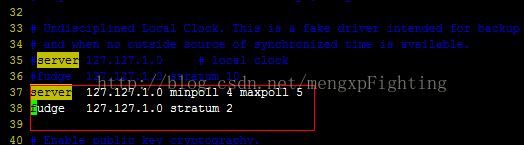
b) 修改文件
<span style="font-size:18px;"><strong>/etc/ntp/step-tickers</strong></span>
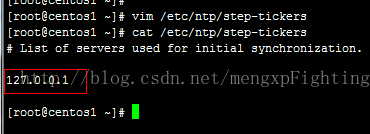
127.0.0.1
c) 开启服务
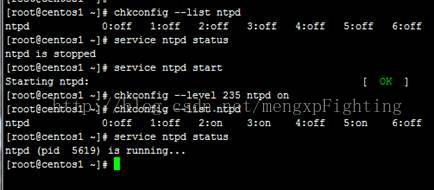
hwclock --set --date="02/14/2017 11:24:00"
hwclock –s
通过service crond status/stop/start 来查看crontab的定时服务是否开启
(集群的每个节点必须开启crontab)
各节点服务器设置与主节点时间同步:
手工同步:
/usr/sbin/ntpdate rtw01
定时同步,没3分钟同步一下:
[root@centosX ~]# crontab -e
*/3 * * * * /usr/sbin/ntpdate rtw01 每隔3分钟执行一次
3 * * * * /usr/sbin/ntpdate rtw01 每时3分钟时候执行一次,一次间隔1小时
对于新增加的节点机器,需要配置crontab –e 使集群的时间保持一致性。 |
相关推荐:
Atas ialah kandungan terperinci 两种liunx 修改服务器时间的方式. Untuk maklumat lanjut, sila ikut artikel berkaitan lain di laman web China PHP!

Alat AI Hot

Undresser.AI Undress
Apl berkuasa AI untuk mencipta foto bogel yang realistik

AI Clothes Remover
Alat AI dalam talian untuk mengeluarkan pakaian daripada foto.

Undress AI Tool
Gambar buka pakaian secara percuma

Clothoff.io
Penyingkiran pakaian AI

AI Hentai Generator
Menjana ai hentai secara percuma.

Artikel Panas

Alat panas

Notepad++7.3.1
Editor kod yang mudah digunakan dan percuma

SublimeText3 versi Cina
Versi Cina, sangat mudah digunakan

Hantar Studio 13.0.1
Persekitaran pembangunan bersepadu PHP yang berkuasa

Dreamweaver CS6
Alat pembangunan web visual

SublimeText3 versi Mac
Perisian penyuntingan kod peringkat Tuhan (SublimeText3)

Topik panas
 1369
1369
 52
52
 Bagaimana untuk menyelesaikan masalah bahawa carian eMule tidak dapat menyambung ke pelayan
Jan 25, 2024 pm 02:45 PM
Bagaimana untuk menyelesaikan masalah bahawa carian eMule tidak dapat menyambung ke pelayan
Jan 25, 2024 pm 02:45 PM
Penyelesaian: 1. Semak tetapan eMule untuk memastikan anda telah memasukkan alamat pelayan dan nombor port yang betul 2. Semak sambungan rangkaian, pastikan komputer disambungkan ke Internet, dan tetapkan semula penghala; adalah dalam talian. Jika tetapan anda adalah Jika tiada masalah dengan sambungan rangkaian, anda perlu menyemak sama ada pelayan dalam talian 4. Kemas kini versi eMule, lawati tapak web rasmi eMule, dan muat turun versi terkini perisian eMule; 5. Dapatkan bantuan.
 Penyelesaian kepada ketidakupayaan untuk menyambung ke pelayan RPC dan ketidakupayaan untuk memasuki desktop
Feb 18, 2024 am 10:34 AM
Penyelesaian kepada ketidakupayaan untuk menyambung ke pelayan RPC dan ketidakupayaan untuk memasuki desktop
Feb 18, 2024 am 10:34 AM
Apakah yang perlu saya lakukan jika pelayan RPC tidak tersedia dan tidak boleh diakses pada desktop Dalam beberapa tahun kebelakangan ini, komputer dan Internet telah menembusi setiap sudut kehidupan kita. Sebagai teknologi untuk pengkomputeran berpusat dan perkongsian sumber, Panggilan Prosedur Jauh (RPC) memainkan peranan penting dalam komunikasi rangkaian. Walau bagaimanapun, kadangkala kita mungkin menghadapi situasi di mana pelayan RPC tidak tersedia, mengakibatkan ketidakupayaan untuk memasuki desktop. Artikel ini akan menerangkan beberapa kemungkinan punca masalah ini dan memberikan penyelesaian. Pertama, kita perlu memahami mengapa pelayan RPC tidak tersedia. Pelayan RPC ialah a
 Penjelasan terperinci mengenai fius pemasangan CentOS dan pelayan pemasangan CentOS
Feb 13, 2024 pm 08:40 PM
Penjelasan terperinci mengenai fius pemasangan CentOS dan pelayan pemasangan CentOS
Feb 13, 2024 pm 08:40 PM
Sebagai pengguna LINUX, kami selalunya perlu memasang pelbagai perisian dan pelayan pada CentOS Artikel ini akan memperkenalkan secara terperinci cara memasang fius dan menyediakan pelayan pada CentOS untuk membantu anda menyelesaikan operasi yang berkaitan dengan lancar. CentOS installation fuseFuse ialah rangka kerja sistem fail ruang pengguna yang membenarkan pengguna yang tidak mempunyai hak untuk mengakses dan mengendalikan sistem fail melalui sistem fail tersuai Memasang fius pada CentOS adalah sangat mudah, cuma ikuti langkah berikut: 1. Buka terminal dan Log masuk sebagai pengguna akar. 2. Gunakan arahan berikut untuk memasang pakej fius: ```yuminstallfuse3. Sahkan gesaan semasa proses pemasangan dan masukkan `y` untuk meneruskan. 4. Pemasangan selesai
 Bagaimana untuk mengubah suai masa dan tarikh pada kamera tera air
Mar 06, 2024 pm 12:40 PM
Bagaimana untuk mengubah suai masa dan tarikh pada kamera tera air
Mar 06, 2024 pm 12:40 PM
Masa dan tarikh boleh diubah suai secara bebas dalam kamera tera air Sesetengah pengguna tidak pasti cara mengubah suai masa dan tarikh dalam kamera tera air Anda boleh mengklik pada tera air dalam antara muka penangkapan. Seterusnya ialah kaedah untuk mengubah suai masa dan tarikh yang editor bawa kepada pengguna Pengenalan, pengguna yang berminat datang dan lihat! Tutorial Pengimbas Almighty King tentang cara mengubah suai masa dan tarikh dengan kamera tera air Jawapan: Anda boleh mengklik pada tera air dalam antara muka penangkapan untuk mengubah suai butiran Pengenalan: 1. Buka perisian [Watermark Camera]. 2. Klik tanda air masa pada skrin. 3. Selepas bebas mengedit masa, klik [√] di bahagian belakang. 4. Klik tera air tarikh untuk mengubah suainya. 5. Selepas selesai pengubahsuaian, anda boleh mengambil gambar.
 Bagaimana untuk mengkonfigurasi Dnsmasq sebagai pelayan geganti DHCP
Mar 21, 2024 am 08:50 AM
Bagaimana untuk mengkonfigurasi Dnsmasq sebagai pelayan geganti DHCP
Mar 21, 2024 am 08:50 AM
Peranan geganti DHCP adalah untuk memajukan paket DHCP yang diterima ke pelayan DHCP lain pada rangkaian, walaupun kedua-dua pelayan berada pada subnet yang berbeza. Dengan menggunakan geganti DHCP, anda boleh menggunakan pelayan DHCP berpusat di pusat rangkaian dan menggunakannya untuk menetapkan alamat IP secara dinamik kepada semua subnet/VLAN rangkaian. Dnsmasq ialah pelayan protokol DNS dan DHCP yang biasa digunakan yang boleh dikonfigurasikan sebagai pelayan geganti DHCP untuk membantu mengurus konfigurasi hos dinamik dalam rangkaian. Dalam artikel ini, kami akan menunjukkan kepada anda cara mengkonfigurasi dnsmasq sebagai pelayan geganti DHCP. Topik Kandungan: Topologi Rangkaian Mengkonfigurasi Alamat IP Statik pada Geganti DHCP D pada Pelayan DHCP Berpusat
 Panduan Amalan Terbaik untuk Membina Pelayan Proksi IP dengan PHP
Mar 11, 2024 am 08:36 AM
Panduan Amalan Terbaik untuk Membina Pelayan Proksi IP dengan PHP
Mar 11, 2024 am 08:36 AM
Dalam penghantaran data rangkaian, pelayan proksi IP memainkan peranan penting, membantu pengguna menyembunyikan alamat IP sebenar mereka, melindungi privasi dan meningkatkan kelajuan akses. Dalam artikel ini, kami akan memperkenalkan panduan amalan terbaik tentang cara membina pelayan proksi IP dengan PHP dan menyediakan contoh kod khusus. Apakah pelayan proksi IP? Pelayan proksi IP ialah pelayan perantaraan yang terletak di antara pengguna dan pelayan sasaran Ia bertindak sebagai stesen pemindahan antara pengguna dan pelayan sasaran, memajukan permintaan dan respons pengguna. Dengan menggunakan pelayan proksi IP
 Bagaimana untuk mengehadkan masa pengubahsuaian dalam versi rumah win10
Jan 08, 2024 pm 08:34 PM
Bagaimana untuk mengehadkan masa pengubahsuaian dalam versi rumah win10
Jan 08, 2024 pm 08:34 PM
Dalam keadaan tertentu, mengehadkan pengguna dengan ketat daripada membuat sebarang pelarasan terhadap masa boleh memastikan bahawa pelbagai data yang dijana semasa keseluruhan operasi sistem kekal tepat dan sememangnya stabil dan konsisten. Walau bagaimanapun, walaupun ramai pengguna tidak jelas tentang cara melaksanakan had masa ini pada komputer Windows 10 Home Edition, anda masih boleh merujuk kepada langkah terperinci berikut untuk melaksanakan keperluan spesifikasi Win10 Home Edition melarang pengubahsuaian masa 1. Tekan win+ RThen pilih "Run" 2. Masukkan "secpol.msc" 3. Klik "Local Policy" - "User Rights Assignment" 4. Klik dua kali di sebelah kanan untuk membuka "Change System Time" 5. Pilih nama pengguna, klik Delete, klik Guna dan Sahkan untuk melengkapkan tetapan
 Bagaimana untuk mendayakan pelayan TFTP
Oct 18, 2023 am 10:18 AM
Bagaimana untuk mendayakan pelayan TFTP
Oct 18, 2023 am 10:18 AM
Langkah-langkah untuk memulakan pelayan TFTP termasuk memilih perisian pelayan TFTP, memuat turun dan memasang perisian, mengkonfigurasi pelayan TFTP, dan memulakan dan menguji pelayan. Pengenalan terperinci: 1. Apabila memilih perisian pelayan TFTP, anda perlu terlebih dahulu memilih perisian pelayan TFTP yang sesuai dengan keperluan anda Pada masa ini, terdapat banyak perisian pelayan TFTP untuk dipilih, seperti Tftpd32, PumpKIN, tftp-hpa, dll., yang kesemuanya menyediakan antara muka dan pilihan konfigurasi yang mudah dan mudah digunakan 2. Muat turun dan pasang perisian pelayan TFTP, dsb.




